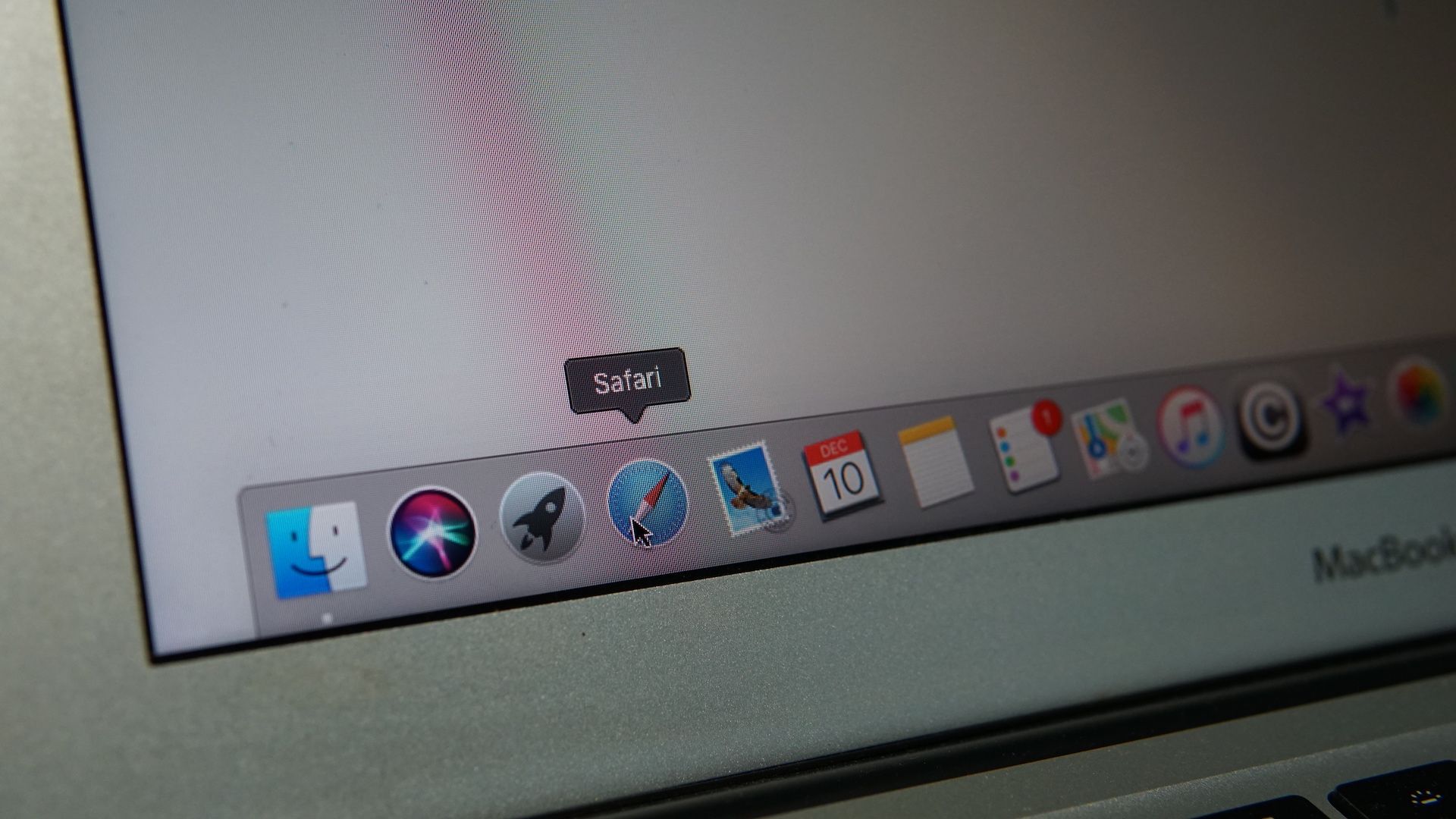
Кэш-память — это статический контент, который браузер решает сохранить и сохранить даже после выхода из веб-сайта. Это включает в себя файлы HTML, файлы дизайна CSS, файлы Javascript, изображения и иногда даже видео. Этот контент сохраняется, так что потребление полосы пропускания уменьшается, а скорость загрузки увеличивается. Когда веб-сайт открывается в первый раз, браузер кэширует часть статического содержимого, а в следующий раз, когда веб-сайт открывается, браузер загружает только новый контент или контент, который ранее не кэшировался. Таким образом, браузер снимает нагрузку с сервера и загружает контент, который уже был сохранен на жестком диске пользователя.
Один из моих друзей, который недавно приобрел новый Macbook Air, был новичком в операционной системе и все еще пытался разобраться в различных вещах. Он просматривал наш веб-сайт, и все содержимое оказалось поврежденным и смещенным, он сразу же позвонил мне и спросил, все ли в порядке с веб-сайтом или он был взломан, я проверил веб-сайт и все было нормально с моей стороны. Затем я предложил ему очистить кэш, будучи новичком в MacOS и браузере Safari, мне пришлось дать пошаговое руководство для того же самого, и проблема была окончательно решена.
Это не всегда выгодно, для некоторых веб-сайтов, которые отображают динамическое содержимое, браузер может не обновлять веб-сайт, даже когда веб-сайт перезагружается, поскольку браузер стремится искать содержимое в кэше и загружать его оттуда. Это также причина, почему требуется, чтобы изображение вашего профиля в Facebook обновлялось на всех устройствах. Также иногда кэш-память повреждена, что приводит к плохо отформатированным веб-сайтам или смещенному контенту. Кроме того, каждый раз, когда у вас возникали проблемы с подключением к Интернету, вам нужно было сначала очистить кэш браузера. Несмотря на то, что можно ограничить объем кэшируемых данных, рекомендуется периодически очищать кэш, чтобы избежать проблем и обеспечить быструю работу устройства.
Шаги по очистке кэша для Safari
Новые версии Safari:
В меню Safari выберите Очистить историю и данные сайта, а затем выберите желаемый диапазон времени и нажмите на Чистая история и затем перейдите в Safari> Выйти из Safari или нажмите Command + Q полностью выйти из браузера.
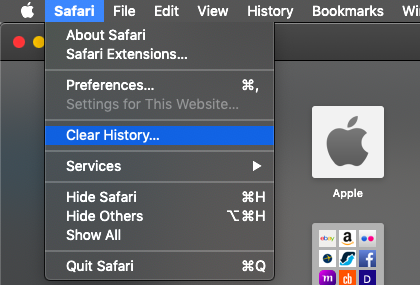
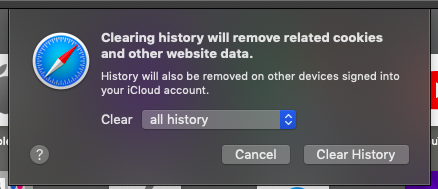
Safari 7 и ниже:
Откройте Safari и выберите в меню Сбросить Safari, выберите элементы, которые вы хотите сбросить и нажмите сброс а потом иди Safari> Выйти из Safari или же Command + Q выйти безопасно.
Снова откройте браузер, чтобы очистить кеш.
Очистить кэш в Safari для iOS
Запустите Приложение настроек с главного экрана вашего iPhone или iPad и прокрутите вниз, чтобы нажать на Сафари. Теперь прокрутите вниз до конца, а затем нажмите на продвинутый. Нажмите на Данные сайта вариант. Здесь вы можете увидеть, сколько места занимает ваш сайт на iPhone или iPad. Теперь снова прокрутите вниз и затем нажмите на Удалить все данные сайта и, наконец, подтвердите еще раз, что вы хотите удалить все данные. Перезапустите браузер для применения настроек.


